Хотите помочь вручную удалить Prizmo Mac? Может быть, сразу и без остатка? С помощью этой статьи вы сможете решить свои проблемы. Prizmo создает файлы в нескольких местах после установки. После удаления Prizmo из папки программы его вспомогательные документы, такие как настройки и файлы приложений, часто остаются на устройстве хранения, чтобы гарантировать сохранение настроек, если вы когда-нибудь захотите установить его снова.
Удалите все части Призмо, если хотите. полностью удалите ненужные приложения и файлы на ваших устройствах чтобы сэкономить емкость вашего хранилища. Чтобы узнать, как правильно удалить Prizmo Mac, продолжайте читать эту страницу.
Содержание: Часть 1. Что такое Prizmo?Часть 2. Пошаговое руководство по удалению Prizmo на Mac вручнуюЧасть 3. Эффективный способ удалить Prizmo на Mac без остатковЧасть 4. Вывод
Часть 1. Что такое Prizmo?
Призмо один программа сканирования с преобразованием текста в речь, совместимостью с Apple, оптическим распознаванием символов на нескольких языках и переводом на множество языков. Любой может использовать Prizmo, так как он поддерживает VoiceOver.
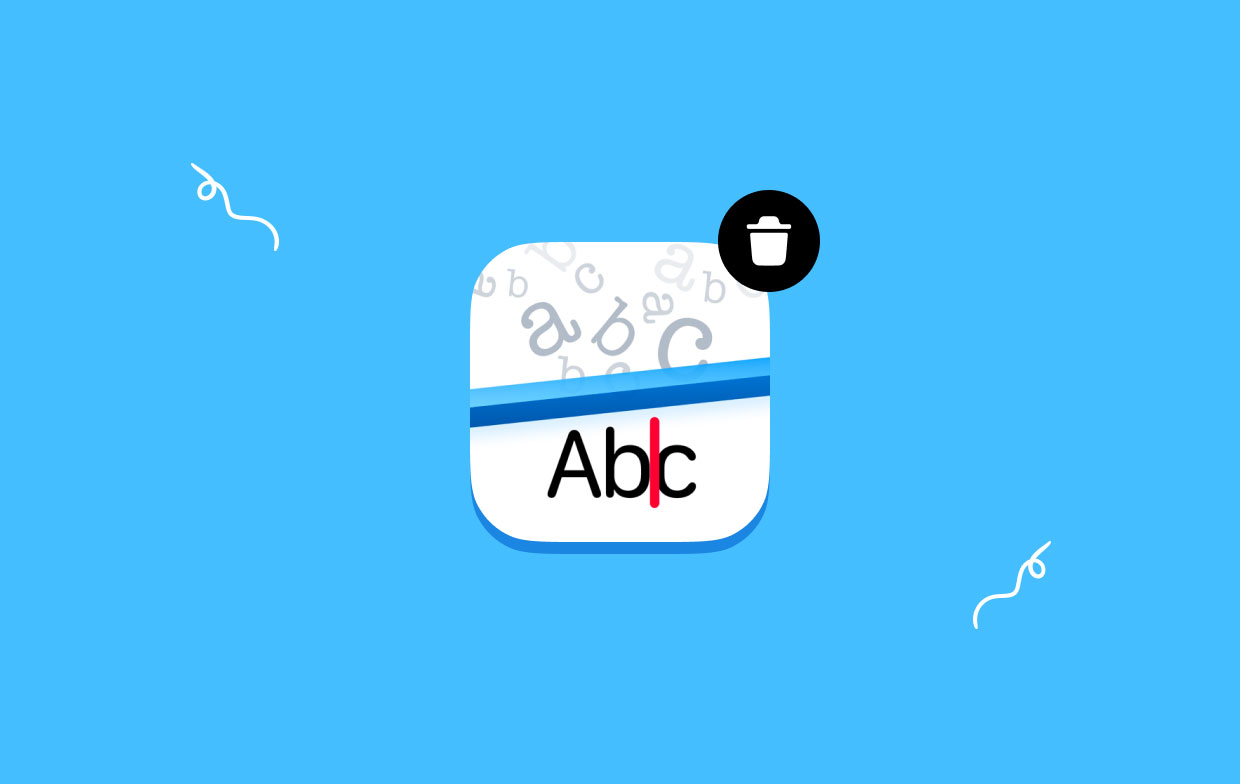
Prizmo необходим для обнаружение и сканирование текста независимо от доступных устройств захвата. Он работает со снимками экрана и изображениями, сделанными с помощью iPad, iPhone или любого другого цифрового устройства, а также с документами, отсканированными по Wi-Fi или даже по сетевому соединению. С его помощью можно быстро обрабатывать карты и сканировать любые бумаги.
При попытке удалить Prizmo Mac наиболее типичными являются следующие проблемы:
- Не удалось найти деинсталлятор приложения на ПК
- При перетаскивании приложения в корзину только в Dock оно возвращается.
- Перед удалением невозможно запретить Prizmo работать в фоновом режиме.
- Prizmo нельзя полностью удалить с Mac, поскольку определенные данные и компоненты остаются на устройстве.
Часть 2. Пошаговое руководство по удалению Prizmo на Mac вручную
В Mac OS X большинство приложений, включая Prizmo, представляют собой пакеты, которые кажутся автономными и включают все или, возможно, большую часть файлов, необходимых для выполнения приложения. Следовательно, в отличие от метода удаления программ с помощью панели управления Windows, пользователи Mac могут просто перетащить нежелательную программу на Корзину, и действительно процедура удаления начнется так же, как удаление Prizmo Mac.
Используйте Монитор активности, чтобы остановить процессы Prizmo
Вы должны выйти из этой программы и прекратить все ее действия перед удалением Prizmo Mac. Если Prizmo зависнет, вы можете принудительно закрыть его, нажав Cmd + Опт + Esc, выбрав его во всплывающем меню и нажав Завершить.
Выберите «Все процессы» в меню выше интерфейса, чтобы получить доступ к «Монитору активности» в каталоге «Утилиты» Launchpad. Выберите из списка процессы, связанные с Prizmo, нажмите кнопку Выйти из процессов в левом углу экрана, а затем выберите «Выход» во всплывающем текстовом поле.
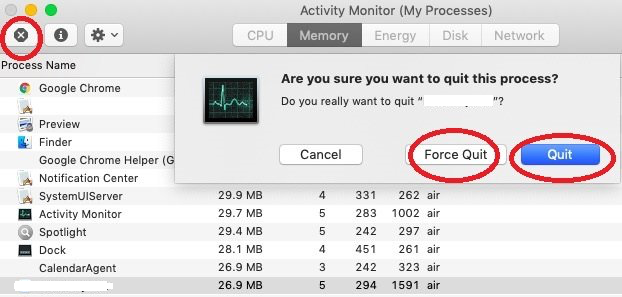
Удалить Prizmo с помощью корзины
Для начала убедитесь, что вы вошли на Mac с учетной записью администратора; иначе при попытке удалить что-либо, например ScanSnap и Prizmo, вам будет предложено ввести пароль.
Чтобы быстро удалить Prizmo Mac, найдите программное обеспечение Prizmo, введя его имя в поле поиска в каталоге приложений Finder, а затем перетащите его в корзину, чтобы начать процесс удаления. Ударив Ctrl+Del а также с помощью файлов и Переместить в корзину инструкции, вы также можете выбрать только логотип или каталог Prizmo и отправить его в корзину.
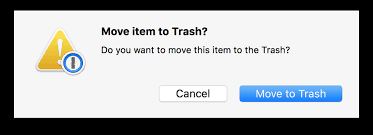
Удалите все элементы, связанные с Prizmo, из Finder.
Несмотря на то, что Prizmo был удален из корзины, на вашем жестком диске все еще могут оставаться файлы, записи, кэши и другие несвязанные данные. Вы можете вручную найти и удалить Prizmo Mac и любые элементы, связанные с Prizmo, для полного уничтожения. Spotlight можно использовать для поиска важных имен.
Каталог Preferences внутри подпапки вашей пользовательской библиотеки или системные библиотеки, расположенные в основании диска компьютера, содержат настройки конфигурации Prizmo.
Чтобы полностью избавиться от Prizmo, очистите корзину
Последнее, что вам нужно сделать, это очистить корзину, если вы решили навсегда избавиться от Prizmo. Вы можете либо выбрать Очистить корзину из опции Finder или щелкнув правой кнопкой мыши этот мусорный контейнер в доке, а затем выберите эту опцию. Restart ваш компьютер, если вы не можете очистить корзину, убедитесь, что вы можете успешно удалить Prizmo Mac.

Часть 3. Эффективный способ удалить Prizmo на Mac без остатков
Популярный и широко используемый инструмент очистки данных для Mac называется iMyMac PowerMyMac. Он предоставляет вам простой способ удалить множество файлов с вашего Mac и помочь ускорить ваш Mac. Его основная цель — повысить производительность Mac в условиях, когда он в настоящее время работает медленно. Вы можете обнаружить, что удаление приложения на Mac отличается от его удаления на компьютере с Windows, а некоторые программы Mac удалить особенно сложно.
Мы благодарим PowerMyMac за возможность удалить Prizmo Mac. Это быстрое решение для вас. С помощью этой техники вы можете быстро и эффективно удалить программное обеспечение с Mac. Кроме того, это поможет вам избавиться от ненужных программ и увеличить объем памяти на жестком диске.
Откройте PowerMyMac, затем выберите App Uninstaller на домашней странице приложения, чтобы начать процесс удаления.
- Нажимая SCAN, ваша система будет подвергнута тщательной проверке дополнительного программного обеспечения, которое было недавно проведено на ней.
- Теперь вы можете выбрать приложения, которые хотите удалить из своей системы, из меню любого установленного программного обеспечения, щелкнув соответствующую опцию. Просто введите полное название программы в поле поиска, и вы, скорее всего, обнаружите приложение.
- Выбрав "ЧИСТКА" вы можете полностью удалить Prizmo Mac и удалить все данные, связанные с Prizmo, с вашего компьютера.
- Как только операция закончена, слова "Убрано Завершено" будет отображаться.

Часть 4. Вывод
Если вы готовы перестать тратить так много времени и вернуть себе контроль над удалением любой программы Mac, эта функция удаления PowerMyMac, похоже, является решением, которое вам нужно, потому что она позволяет выполнять и то, и другое одновременно. Если вы безуспешно пытались удалить Prizmo Mac и другие нежелательные программы и ищете надежную утилиту, которая сделает эту работу за вас, то решение PowerMyMac для вас.



